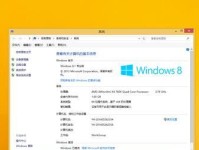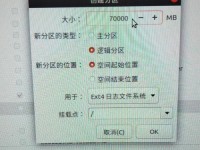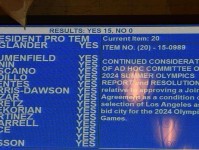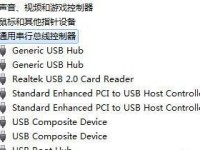Windows8的发布引起了很大的争议,许多用户对其用户界面和功能表示不满。如果你是其中之一,你可能会考虑将操作系统降级到更受欢迎的Windows7。本文将为您提供一份详细的教程,展示如何一键降级Win8至Win7,让您重新拥有熟悉且稳定的操作系统。
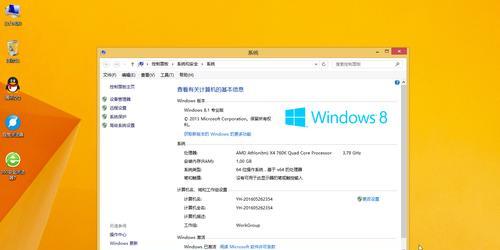
一:检查电脑的兼容性
在开始之前,首先确保您的电脑能够支持Windows7操作系统。检查您的电脑是否满足最低配置要求,包括处理器、内存、硬盘空间等方面。
二:备份重要数据
在进行降级之前,务必备份所有重要数据,以防止数据丢失。将文件和文件夹复制到外部存储设备或云存储中是一个明智的选择。
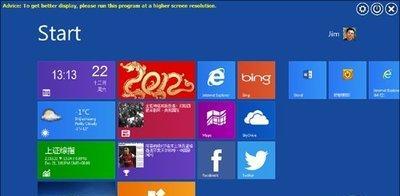
三:获取Windows7安装媒体
为了降级到Windows7,您需要获得一个合法的Windows7安装媒体。可以通过购买正版安装光盘或从Microsoft官方网站下载ISO文件来获取。
四:创建启动盘
将Windows7安装文件写入可引导的USB闪存驱动器或DVD,以便您可以从中引导并安装新的操作系统。使用合适的软件工具将ISO文件烧录到可引导介质上。
五:重启电脑
在降级之前,确保您已保存所有打开的文件,并退出所有正在运行的程序。重启计算机,并按照屏幕上显示的指示进入BIOS设置。
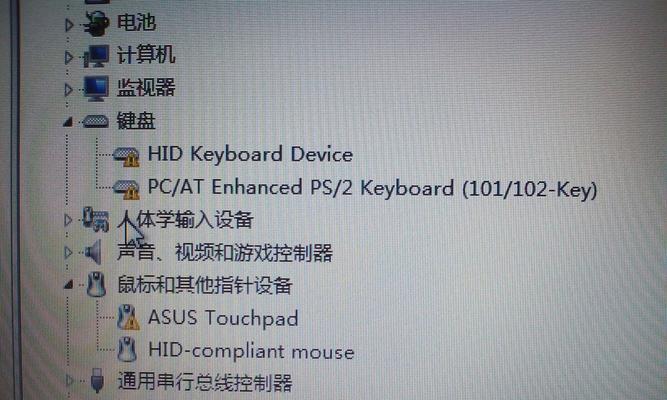
六:更改启动顺序
在BIOS设置中,找到“Boot”或“启动”选项,并将启动顺序更改为首选的USB驱动器或光盘驱动器,以便您可以从Windows7安装媒体引导。
七:安装Windows7
重新启动电脑后,Windows7安装程序将启动。按照屏幕上显示的指示进行操作系统的安装。选择合适的语言、时区和键盘布局,并继续安装过程。
八:选择分区和格式化选项
在安装过程中,您将被要求选择分区和格式化选项。您可以选择使用整个硬盘或创建新的分区,并选择适当的格式化选项。
九:等待安装完成
安装过程可能需要一些时间,取决于您的计算机硬件性能和Windows7版本。耐心等待安装完成,并根据需要提供必要的信息和设置。
十:更新驱动程序
安装Windows7后,打开设备管理器并检查是否存在未安装的驱动程序。从电脑制造商的官方网站下载并安装相应的驱动程序,以确保硬件能够正常工作。
十一:安装必要的软件
根据个人需求,安装其他必要的软件和应用程序。这包括浏览器、办公套件、安全软件等。
十二:恢复备份的数据
在降级完成后,将之前备份的重要数据复制回计算机。确保所有文件和文件夹都被正确恢复,并进行必要的整理和整合。
十三:优化Windows7设置
根据个人偏好,对Windows7进行一些优化设置,以提高系统性能和用户体验。这包括更改外观、调整电源选项、安装必要的更新等。
十四:删除Windows8分区
如果您确定不再需要Windows8,并且在新的Windows7上一切正常,您可以删除原来的Windows8分区。请谨慎操作,并确保您已备份重要数据。
十五:
通过本文所提供的详细教程,您应该能够顺利地将Windows8降级到Windows7。请记住,在进行任何操作之前,务必备份重要数据,并确保您对所需的步骤有足够的了解和理解。希望本文对您有所帮助!